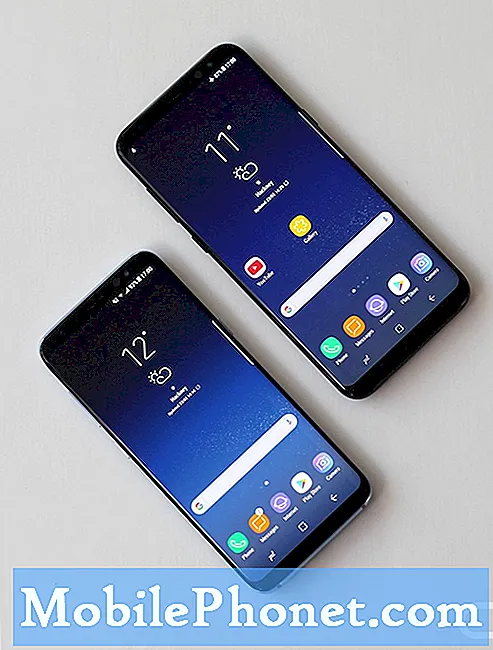Innhold
Mange eiere av Samsung-telefoner eller nettbrett rapporterer til oss hele tiden at mobildata ikke fungerer på enheten deres. For å løse dette vanlige problemet kommer vi med en liste over løsninger du kan prøve. Vanligvis må en bruker gjøre noen feilsøkingstrinn før han eller hun kan finne årsaken til et problem, så forhåpentligvis kan dette innlegget hjelpe.
Feilsøking av mobildataproblem på din Samsung
Det er ingen universell årsak til mobildataproblemer, så du må begrense mulige faktorer. Nedenfor er feilsøkingstrinnene du må følge for å identifisere hvilken som er grunnen til at mobildata ikke fungerer på Samsung-telefonen eller nettbrettet.
- Får Samsung-enheten et godt signal?
God mobildataforbindelse avhenger av en rekke faktorer, inkludert plassering. Hvis du er i et område med dårlig nettverksdekning, kan det hende at den bærbare internettforbindelsen ikke fungerer som forventet. Prøv å sjekke signalstyrken på enheten din og se om den svinger eller er svak. Hvis signalstengene, som er en god indikator eller nettverksdekning, bare klarer å vise 1 eller 2 sverd hele tiden, kan det hende at enheten ikke får et godt signal. Prøv å flytte til et mer åpent område for å forbedre signalmottaket.
Hvis du er inne i en bygning, kan signalmottak også påvirkes, men dette er midlertidig. For å forbedre situasjonen, er alt du trenger å gjøre å flytte dit det er bedre signal. For å se etter appoppdateringer, er det bare å åpne Play Store-appen.
For å se etter appoppdateringer, er det bare å åpne Play Store-appen.
Hvis du vil vite om det er noen ny Android OS-oppdatering tilgjengelig, kan du gå til Innstillinger> Programvareoppdatering> Last ned og installer.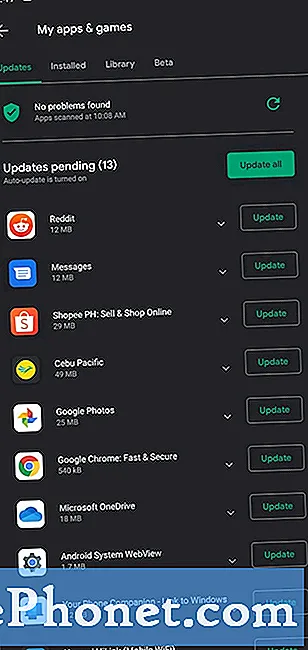 Lær hvordan du gjør dette feilsøkingstrinnet ved å sjekke trinnene i dette innlegget.
Lær hvordan du gjør dette feilsøkingstrinnet ved å sjekke trinnene i dette innlegget.  Hva dette feilsøkingstrinnet gjør er å fjerne alt nettverksrelatert oppsett av enheten til fabrikkinnstillinger. Dette betyr at du må angi wifi-passordene dine på nytt og koble til Bluetooth-enheter som telefonen eller nettbrettet ditt tidligere var koblet til. Når det gjelder mobildatatilkobling, tilbakestiller telefonen automatisk nettverksinnstillingene som gjelder for gjeldende nettverk du er i, så det er ikke mye du trenger å gjøre.
Hva dette feilsøkingstrinnet gjør er å fjerne alt nettverksrelatert oppsett av enheten til fabrikkinnstillinger. Dette betyr at du må angi wifi-passordene dine på nytt og koble til Bluetooth-enheter som telefonen eller nettbrettet ditt tidligere var koblet til. Når det gjelder mobildatatilkobling, tilbakestiller telefonen automatisk nettverksinnstillingene som gjelder for gjeldende nettverk du er i, så det er ikke mye du trenger å gjøre. 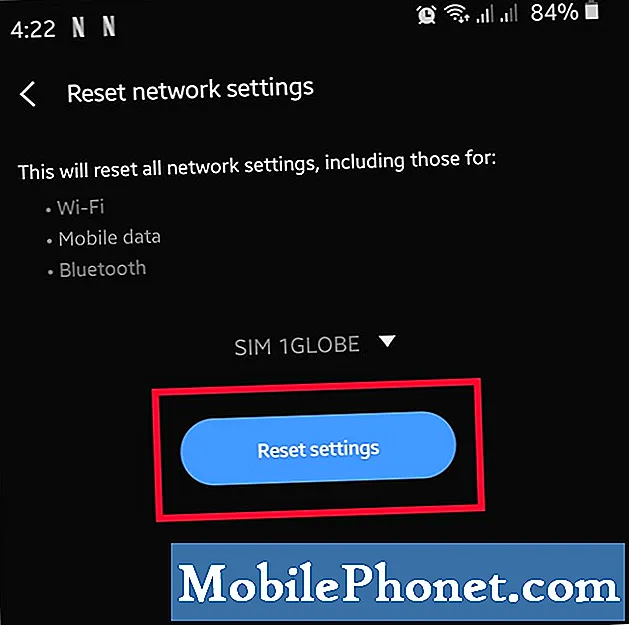 Først og fremst vil du forsikre deg om at det ikke er noen fysisk skade på kortet. Slå av telefonen og ta ut kortet for å sjekke det. Sørg også for å tørke av kobberkontaktene på kortet før du setter det inn igjen.
Først og fremst vil du forsikre deg om at det ikke er noen fysisk skade på kortet. Slå av telefonen og ta ut kortet for å sjekke det. Sørg også for å tørke av kobberkontaktene på kortet før du setter det inn igjen.
For det andre kan du tømme cache og data for SIM Toolkit-appen. Forsikre deg om at du tømmer SIM Toolkit (kanskje omdøpt til SIMMobilityKit) appens cache og ser hva som skjer. Hvis det ikke fungerer å rydde hurtigbufferen til appen, kan du prøve å tilbakestille den til fabrikkinnstillingene ved å slette dataene.
For å tømme appbuffer og data, følg dette innlegget. Du kan besøke din lokale operatørbutikk, men vi foreslår at du prøver teknisk chat eller telefonstøtte før du gjør det.
Du kan besøke din lokale operatørbutikk, men vi foreslår at du prøver teknisk chat eller telefonstøtte før du gjør det.
Foreslåtte målinger:
- Slik løser du Samsung Running Slow (Android 10)
- Slik tvinger du til å avslutte en app på Samsung (Android 10)
- Slik fjerner du et virus på Samsung med sikker modus
- Slik identifiserer du den sist brukte appen for å fikse popup-annonser i Android
Få hjelp fra oss
Har du problemer med telefonen din? Kontakt oss gjerne ved hjelp av dette skjemaet. Vi prøver å hjelpe. Vi lager også videoer for de som ønsker å følge visuelle instruksjoner. Besøk vår TheDroidGuy Youtube Channel for feilsøking.